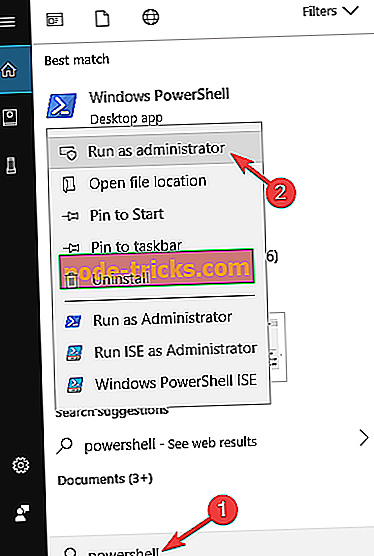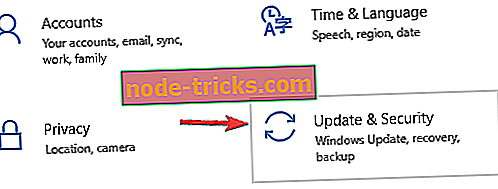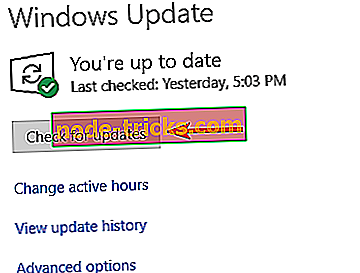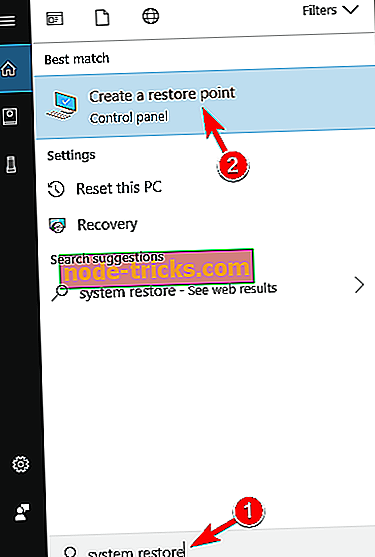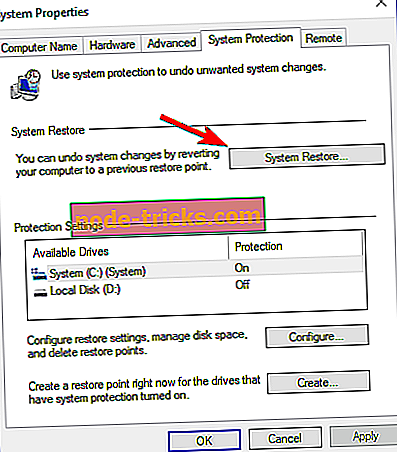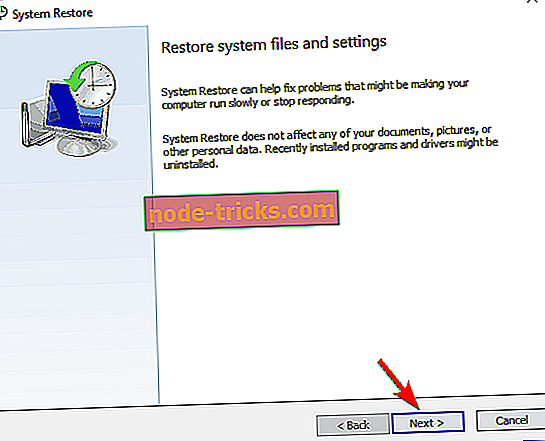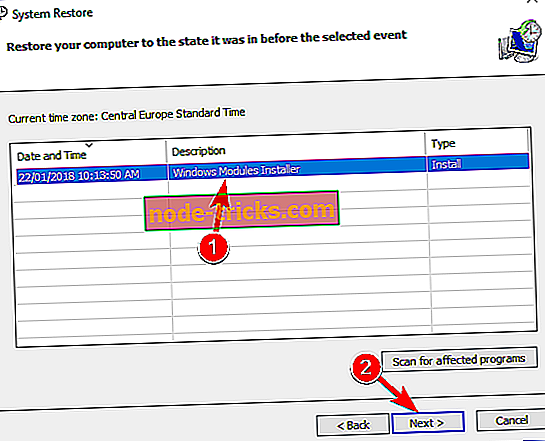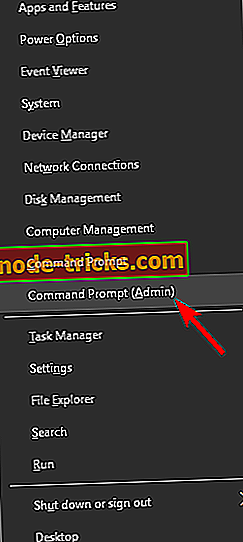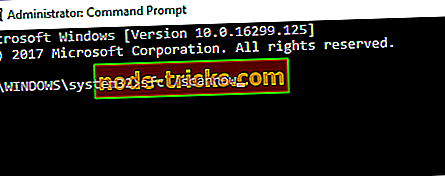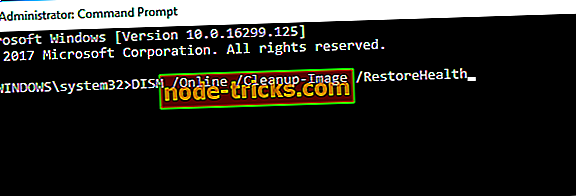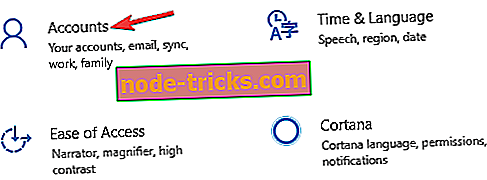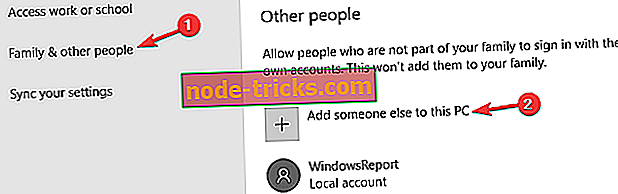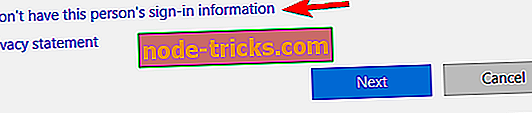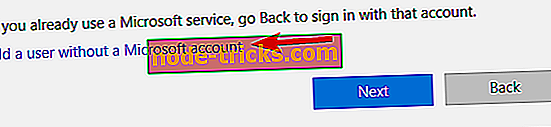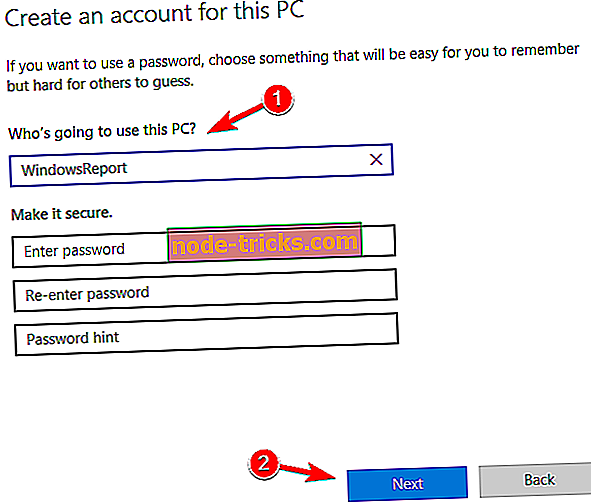修正:Windows 10で新たに発生した問題70008
WindowsストアとユニバーサルアプリはWindows 10の大部分を占めますが、Windowsストアアプリに関する問題が発生することがあります。 ユーザーがWindowsストアアプリを実行できないという新たな問題70008を報告したので、この問題を解決する方法を見てみましょう。
Windows 10で新たに発生した問題70008、それを修正する方法?
Emergency issue 70008エラーが問題となる場合があり、これや他の多くの問題が発生することを引き起こします。 問題と言えば、ユーザーは自分のPC上で次の問題を報告しました:
- 問題67758のマージ - これはWindows 10で発生する可能性があるもう1つの一般的な問題です。ただし、Emerging issue 67758の記事でこの問題については既に説明したので、詳細な解決策については必ず確認してください。
- 新たな問題6619 -時々あなたのPC上でこのエラーメッセージが表示されるかもしれません。 その場合は、必ずシステムをアップデートして最新のアップデートをダウンロードしてください。
- 緊急の問題97275 - 場合によっては、このエラーはウイルス対策が原因で発生することもあります。 この問題を解決するには、ウイルス対策を無効にして、問題が解決するかどうかを確認してください。
解決策1 - マイクロソフトからトラブルシューティングツールをダウンロードする
マイクロソフトはこの問題を認識しており、この問題に対処するトラブルシューティングツールを既にリリースしています。 この解決策を適用するには、トラブルシューティングツールをダウンロードして実行してください。 トラブルシューティングツールが起動したら、このエラーを修正するために指示に従って下さい。
ユーザーによると、この問題は新しいユーザーアカウントを作成することで解決できますが、PCに複数のユーザーアカウントがある場合にこの問題が発生するようです。その場合は、上記のトラブルシューティングツールをダウンロードして使用することをお勧めします。
解決策2 - あなたのアンチウイルスをチェックする

ユーザーによると、 Emerging issue 70008は時々あなたのアンチウイルスのせいで現れることができます。 あなたのアンチウイルスは、この問題が発生する原因となっている特定のWindows機能を妨害する可能性があります。
ただし、いくつかのウイルス対策機能を無効にするだけで問題を解決できます。 それでも解決しない場合は、ウイルス対策をすべて無効にする必要があります。
最悪の場合、ウイルス対策ソフトをアンインストールする必要があります。 ウイルス対策ソフトウェアを削除して問題が解決した場合、次のステップは別のウイルス対策ソリューションに切り替えることです。 多くの優れたウイルス対策ツールがありますが、あなたがあなたのシステムを妨害しない最高のセキュリティを望むなら、あなたは間違いなくBitdefenderを考慮するべきです。
解決策3 - PowerShellを使用する
Emerging issue 70008を修正するために、一部のユーザーはPowerShellの使用を提案しています。 これは強力なツールです。注意しないと、オペレーティングシステムに損傷を与える可能性があります。 完全に安全にしたい場合は、PowerShellを実行する前にシステムの復元ポイントを作成することをお勧めします。 PowerShellを使用してこの問題を解決するには、次の手順に従います。
- Windowsキー+ Sキーを押して、 PowerShellを入力します。 PowerShellを右クリックして、メニューから[ 管理者として実行 ]を選択します。
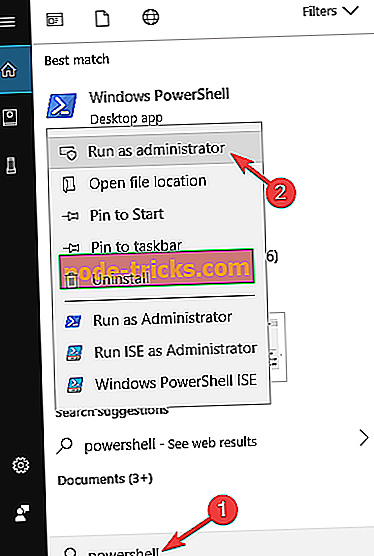
- PowerShellが起動したら、次のコマンドを入力し 、各コマンドの後にEnterキーを押します。
- Get-appxpackage -packageTypeバンドル|%{add-appxpackage -register -disabledevelopmentmode($ _。installlocation +“ \ appxmetadata \ appxbundlemanifest.xml”)}
- $ bundlefamilies =(get-appxpackage -packagetype Bundle).packagefamilyname
- get-appxpackage -packagetype main |? {-not($ bundlefamilies - $ _。packagefamilyname)を含む} |%{add-appxpackage -register -disabledevelopmentmode($ _。installlocation +“ \ appxmanifest.xml”)}
すべてのコマンドが実行されたら、PowerShellを閉じて問題が解決したかどうかを確認します。
- 読む AL SO:修正:Windowsストアのゲームは、Windows 10でダウンロードされません
最初のコマンドを実行すると問題が解決すると報告したユーザーはほとんどいないので、このエラーを修正するためにすべてのコマンドを実行する必要はないかもしれません。 また、 get-appxpackage -allusers | get-appxpackageコマンドを使用して問題を解決したと報告しているユーザーもいます。 PowerShellでremove-appxpackageコマンドを実行してください。
解決策4 - 最新のアップデートをインストールする
Emergency issue 70008がPCに表示され続ける場合は、最新のアップデートをインストールするだけで問題を解決できる可能性があります。 Windowsの更新プログラムにはさまざまな修正が含まれており、Windows 10では通常バックグラウンドで自動的にダウンロードされます。
ただし、特定の問題のために更新が見逃されることがありますが、いつでも手動で更新を確認できます。 これを行うには、次の手順に従います。
- Windowsキー+ Iキーを押して設定アプリを開きます。
- それではアップデートとセキュリティのセクションに進んでください。
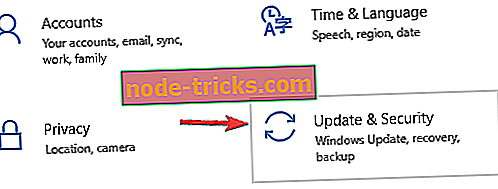
- [ 更新を確認 ]ボタンをクリックします。
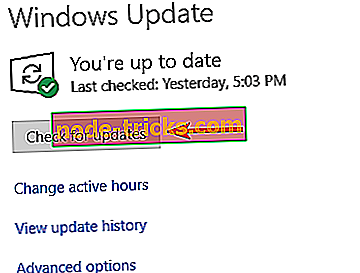
Windows 10は利用可能なアップデートを確認します。 アップデートが利用可能な場合は、バックグラウンドで自動的にダウンロードされます。 システムが最新バージョンにアップデートされたら、問題がまだ解決しているかどうかを確認してください。
解決策5 - システムの復元を実行する
特定のアップデートをインストールした後にこの問題が発生し始めたことをユーザーから報告されており、それを修正するためにシステムの復元を実行できます。 PCを復元するには、次の手順に従う必要があります。
- キーボードのWindowsキー+ Sキーを押して、 復元と入力します。 メニューから[ 復元ポイントの作成 ]を選択します。
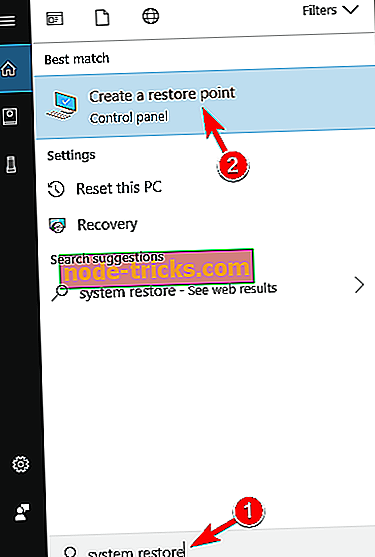
- システムの復元ボタンをクリックします。
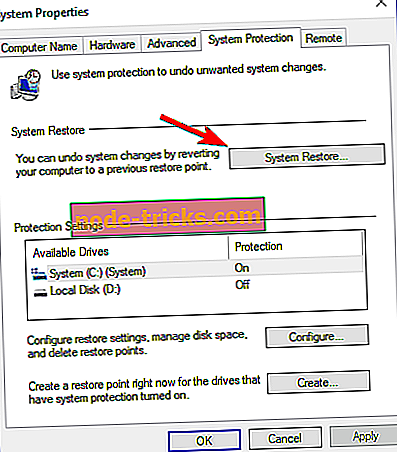
- Nextをクリックしてください。
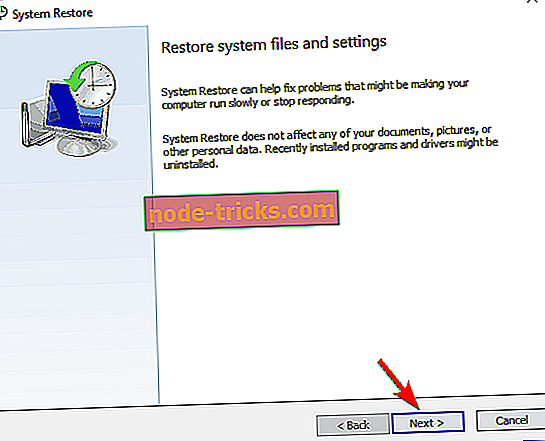
- 元に戻す復元ポイントを選択して、[ 次へ ]をクリックします。
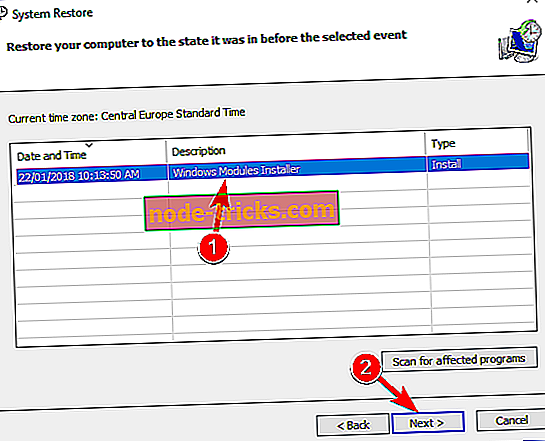
PCを以前の状態に戻した後、Emerging issue 70008を修正する必要があります。 問題が問題のある更新プログラムが原因で発生した場合は、[更新プログラムの表示と非表示]ツールを使用して更新プログラムのインストールをブロックすることをお勧めします。 このツールを効果的に使用するには、どのアップデートが問題の原因となっているのかを正確に知る必要があるため、最近インストールされたすべてのアップデートに注意してください。
それでもPCに問題がある場合、または将来その問題を回避したい場合は、ファイルの損失、マルウェア、マルウェアなどのPCのさまざまな問題を解決するためにこのツールをダウンロードすることをお勧めします。ハードウェア障害
解決策6 - SFCとDISMのスキャンを実行する
ユーザーによると、時々この問題はあなたのシステムファイルが破損しているために発生する可能性があります。 しかし、あなたは簡単にあなたのPC上で2、3のスキャンを実行することによって破損したファイルを修正することができます。 これを行うには、次の手順に従います。
- Windowsキー+ Xキーを押してWin + Xメニューを開きます 。 メニューから[コマンドプロンプト](管理者)または[ Powershell](管理者)を選択します。
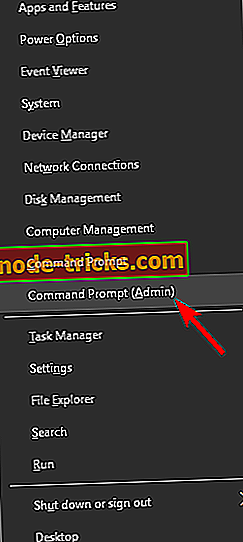
- sfc / scannowと入力して、Enterキーを押します 。
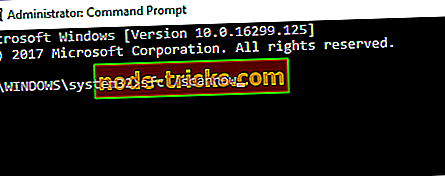
スキャンが開始されます。 スキャンには約10〜15分かかることがあるので、中断しないでください。
スキャンが終了したら、問題がまだあるかどうかを確認してください。 それでも問題が解決しない場合、またはSFCスキャンを実行できなかった場合は、DISMスキャンを実行する必要があります。 これを行うには、次の簡単な手順に従ってください。
- 管理者としてコマンドプロンプトを開きます。
- DISM / Online / Cleanup-Image / RestoreHealthと入力し、 Enterキーを押して実行します。
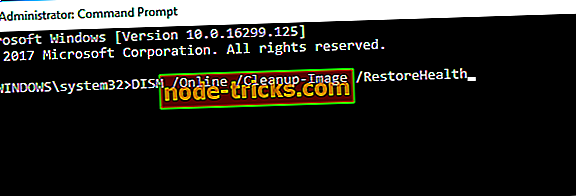
- これでスキャンが開始され、完了するまでに約20分かかります。
スキャンが終了したら、問題がまだそこにあるかどうか確認して下さい。 問題が解決しない場合は、もう一度SFCスキャンを繰り返します。
解決策7 - 新しいユーザーアカウントを作成する
Emergency issue 70008で問題が発生している場合は、新しいユーザアカウントを作成するだけで問題を解決できる可能性があります。 ユーザーアカウントが破損することがあるので、この問題を解決する唯一の方法は新しいアカウントを作成することです。
これは非常に簡単で、次の手順に従って実行できます。
- 設定アプリを開きます。
- 設定アプリが開いたら、 [ アカウント]セクションに移動します 。
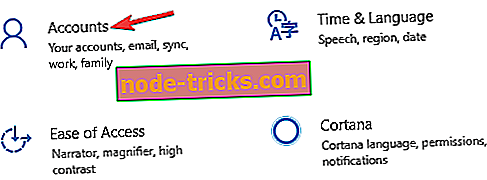
- 左ペインで、 家族と他の人々に移動します。 右側のウィンドウで、[ 他のユーザーをこのPCに追加する ] をクリックします。
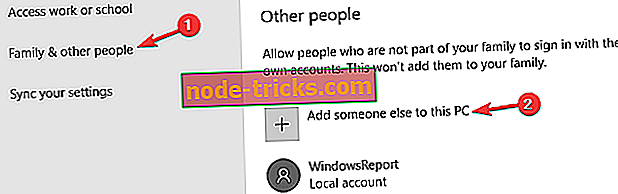
- この人のサインイン情報を持っていないを選択します 。
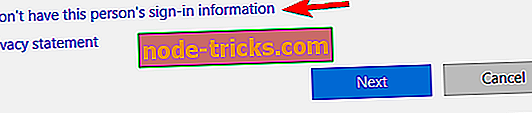
- [ Microsoftアカウントなしでユーザーを追加する]を選択します 。
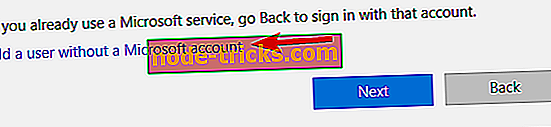
- 希望のユーザー名を入力して[ 次へ ]をクリックします。
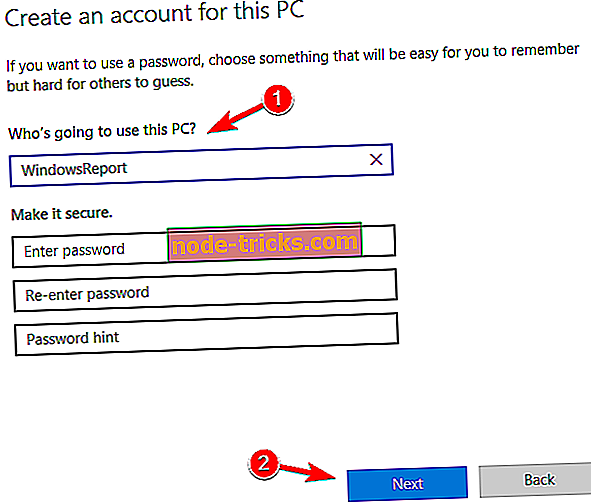
新しいアカウントを作成したら、それに切り替えて問題がまだあるかどうかを確認します。 そうでない場合は、すべての個人用ファイルを新しいアカウントに移動して、問題が解決するかどうかを確認する必要があります。
解決策8 - インプレースアップグレードを実行する
ユーザーによると、インプレースアップグレードを実行するだけでこの問題を解決できる場合があります。 慣れていない場合は、一括アップグレードによってWindows 10が再インストールされ、Windows 10に強制的に最新バージョンに更新されます。
通常のインストールとは異なり、ファイルを削除することはないため、中断したところから続行できます。 一括アップグレードを実行するには、次の手順を実行する必要があります。
- Media Creation Toolをダウンロードして実行します。
- 今すぐこのPCをアップグレードするオプションを選択します。
- セットアップが必要なファイルを準備するのを待ちます。
- [ アップデートをダウンロードしてインストールする(推奨)]を選択します 。
- 更新がダウンロードされるのを待ちます。
- インストールの準備完了画面が表示されるまで、画面の指示に従います。 その画面で、[ 変更内容 ]オプションをクリックします。
- [ 個人用ファイルとアプリを保存する ]を選択して[ 次へ ]をクリックします。
- 画面の指示に従ってセットアップを完了してください。
セットアップが完了すると、Windows 10がアップデートされ再インストールされ、 Emergency issue 70008の問題が解決されます。
新たに発生した問題70008では、Windowsストアアプリの実行が妨げられる可能性がありますが、適切なPowerShellコマンドを実行した後、または必要な更新をダウンロードすることで、問題を解決できるはずです。